Nie je možné poskytovať celkový prístup na internet prostredníctvom Wi-Fi v systéme Windows 10
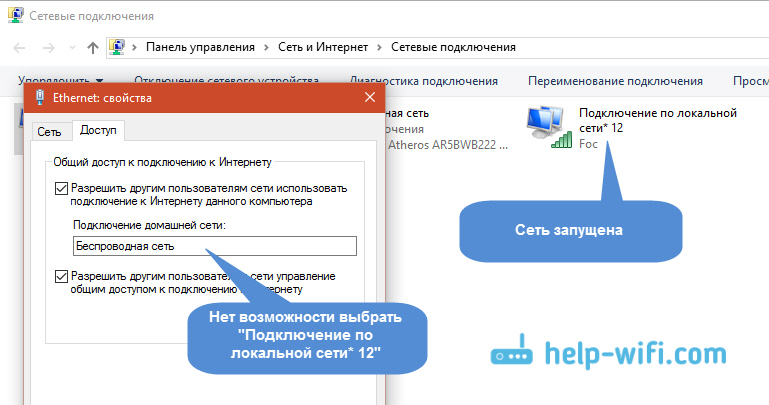
- 3801
- 284
- Boris Holub
Nie je možné poskytovať celkový prístup na internet prostredníctvom Wi-Fi v systéme Windows 10
Dnes som sa rozhodol pripraviť malú inštrukciu s riešením problému, keď pri nastavovaní distribúcie internetu na Wi-Fi v systéme Windows 10 nie je možné otvoriť celkový prístup k pripojeniu internetu.
Ako funguje sieť Wi-Fi v systéme Windows 10. A to nielen v „najlepších desiatich“, v systéme Windows 7, všetko je úplne rovnaké. Po prvé, s pomocou príkazov alebo prostredníctvom špeciálneho programu prístupový bod. Potom náš notebook už distribuuje sieť Wi-Fi, ale je bez prístupu na internet. To znamená, že existuje samotná sieť, môže byť s ňou pripojená, ale internet nebude fungovať. Dôvod? Áno, pretože musíte poskytnúť všeobecný prístup na internet. Čo to znamená. Sme v vlastnostiach pripojenia, prostredníctvom ktorých sa pripojíme k internetu.
Tento článok možno považovať za pokračovanie článku Ako distribuovať Wi-Fi z notebooku na Windows 10. Ak ste sa ešte nepokúsili nakonfigurovať, najskôr postupujte podľa odkazu a skúste konfigurovať všetko podľa pokynov. A ak ste už distribuovali Wi-Fi, ale pri pripojení k tomuto internetu nefunguje (obmedzený alebo bez prístupu na internet), pozrite si tento článok: Distribuované Wi-Fi z notebooku a internet nefunguje “ bez prístupu na internet “.
Nižšie uvažujeme o problémoch, ktoré sa často objavujú presne pri konfigurácii všeobecného prístupu pre virtuálnu sieť Wi-Fi v systéme Windows 10. Nie je zriedkavé, že ľudia zdieľa užitočné rozhodnutia rôznych medzier v komentároch k rôznym článkom. Za čo im ďakujem viac!
Pri otváraní úplného prístupu na internet neexistuje spôsob, ako zvoliť pripojenie
Viac ako raz som videl komentáre k tomuto problému. V komentároch tiež zdieľali riešenie. Problém je nasledujúci. Spustili sme distribúciu siete Wi-Fi v systéme Windows 10, na stránke s adaptérmi je „pripojenie cez lokálnu sieť* 12“ (číslo sa môže líšiť). Teraz musíme pre toto pripojenie poskytnúť všeobecný prístup na internet.
Ideme do vlastností nášho pripojenia na internet (zvyčajne ide o „ethernet“ alebo vysokohorské pripojenie), presunieme sa na kartu „Prístup“ a vložíme kontrolné znaky blízko bodu „Umožnite ostatným používateľom siete používať Pripojenie na internet tohto počítača “a vidíme, že neexistujú žiadne príležitosti na výber„ pripojenie domácej siete “. Existuje iba „bezdrôtová sieť“ a v ponuke Dropdown, v ktorej musíte zvoliť „pripojenie prostredníctvom lokálnej siete*“. Vyzerá to takto:
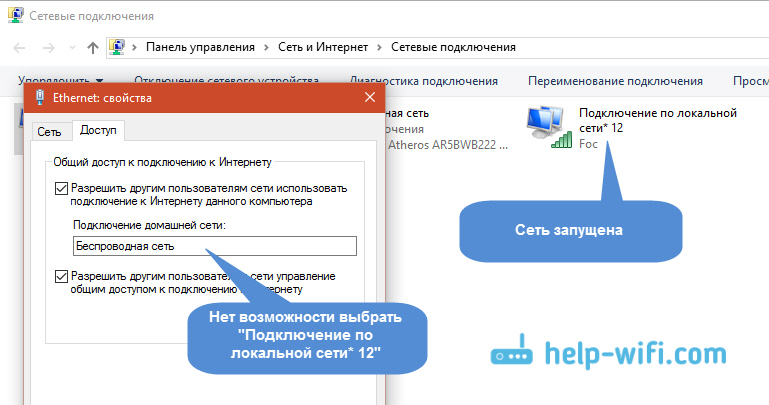
Riešenie. Otvorte vlastnosti adaptéra, cez ktoré je váš internet pripojený. Nemusí to byť ethernetový adaptér. Potom jednoducho odstráňte políčko z položky „Povoliť ostatným používateľom ...“ a kliknite na tlačidlo OK.
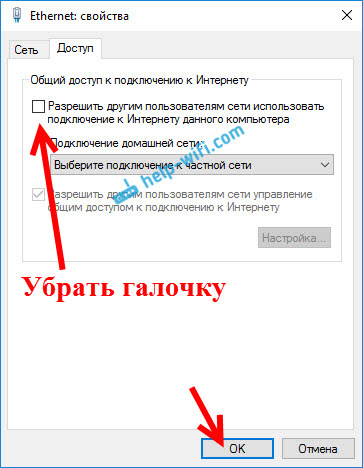
Potom znova otvorte vlastnosti toho istého adaptéra, vložte kontrolné znaky blízko „umožnite iným používateľom siete používať pripojenie na internet na internet tohto počítača“ a ponuka by sa mala objaviť nižšie, v ktorej si môžete vybrať našu „lokálnu sieť“ pripojenie*, ktoré sme spustili, ktoré sme spustili. Kliknite na tlačidlo OK.
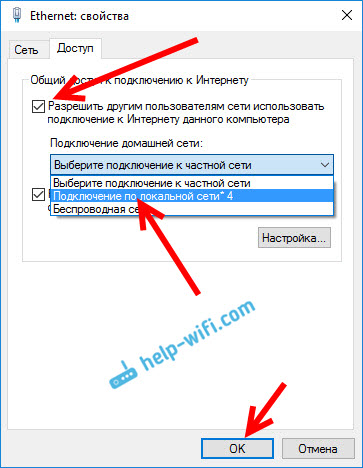
Môžete sa tiež pokúsiť vypnúť a zapnúť adaptér (stlačením tlačidla pravého myši a výberom príslušného bodu) a potom znova vložte začiarknutie značky. Po týchto akciách sa objaví prístup na internet v sieti Wi-Fi, ktorý sme spustili na notebooku.
Ak ste sa nestali príležitosťou zvoliť si zo zoznamu domácu sieť, uistite sa, že je uvedená na trh. Kde sú všetky adaptéry: Ethernet, bezdrôtová sieť, malo by existovať „pripojenie prostredníctvom lokálnej siete*“ s určitou číslicou.
Ak poznáte nejaké ďalšie riešenia tohto problému, potom vás žiadam, aby ste ich zdieľali v komentároch k tomuto článku.
V vlastnostiach pripojenia k systému Windows 10 nie je k dispozícii žiadna karta „Prístup“
Po otvorení vlastností pripojenia na internet (na poskytnutie všeobecného prístupu na internet), zistíme, že neexistuje žiadna karta „Prístup“, na čo skutočne potrebujete a nakonfigurujte celkový prístup.

1 Najprv sa musíte ubezpečiť, že v nastaveniach „Network a Internet“ - „Network Connections“ existuje „pripojenie miestnej siete*“. To znamená, že sa spustí virtuálna sieť. Ak to tak nie je, potom musíte spustiť sieť podľa pokynov, odkaz, na ktorý som dal vyššie.
2 Ak tam máte iba jedno pripojenie, napríklad „Ethernet“, potom nebude táto karta, pretože neexistuje jediné pripojenie, pre ktoré by ste mohli nakonfigurovať celkový prístup. Je potrebné nainštalovať ovládač na Wi-Fi adaptér a spustiť virtuálnu sieť.
3 Možno ste už nastavili políčko tak, aby ste „povolili ostatným používateľom siete ...“ v vlastnostiach iných pripojení, napríklad „Bezdrôtová sieť“. Odstráňte toto kontrolné značenie zo všetkých pripojení (z ktorých je to možné) a na kartu „Prístup“ by sa mala objaviť.
4 Ak máte Windows 7, potom v počiatočnej verzii „štartéra“ neexistuje spôsob, ako poskytnúť všeobecný prístup. V domácej verzii systému Windows 10 som si s tým nevšimol problémy.
5 Ak nastavíte distribúciu internetu pomocou modemu 3G USB, karta „Prístup“ nemusí byť. Všetko záleží na modeme a nastaveniach pripojenia.
6 Chyba pri riešení všeobecného prístupu na internet. Písal som o riešení tejto chyby v samostatnom článku: https: // help-wifi.Com/reshenie-Problem-i-istibok/Oshibka-prsi-Razreshenii-okshego-dostupa-k-Podklyucheniyu-k-internetu/
Ak zistím ďalšie informácie o tejto téme, určite ich pridám do tohto článku. A môžete zdieľať svoje skúsenosti v komentároch alebo sa pýtať, pochopíme.
- « Linksys Ako vložiť alebo zmeniť heslo na smerovači Wi-Fi
- TP-Link TL-WR842ND. Aktualizácia firmvéru »

